Insérer et modifier du texte dans un PDF
- 1. Modifier du texte du PDF
- 2. Ajouter du texte au PDF
- 3. Ajouter du texte enrichi au PDF
- 4. Ajouter du texte au PDF sous forme d'annotation
1. Modifier du texte PDF
Ouvrez un document PDF pour le modifier.
- Cliquez sur l'icône Éditer dans le panneau de gauche pour passer en mode d'édition du PDF.
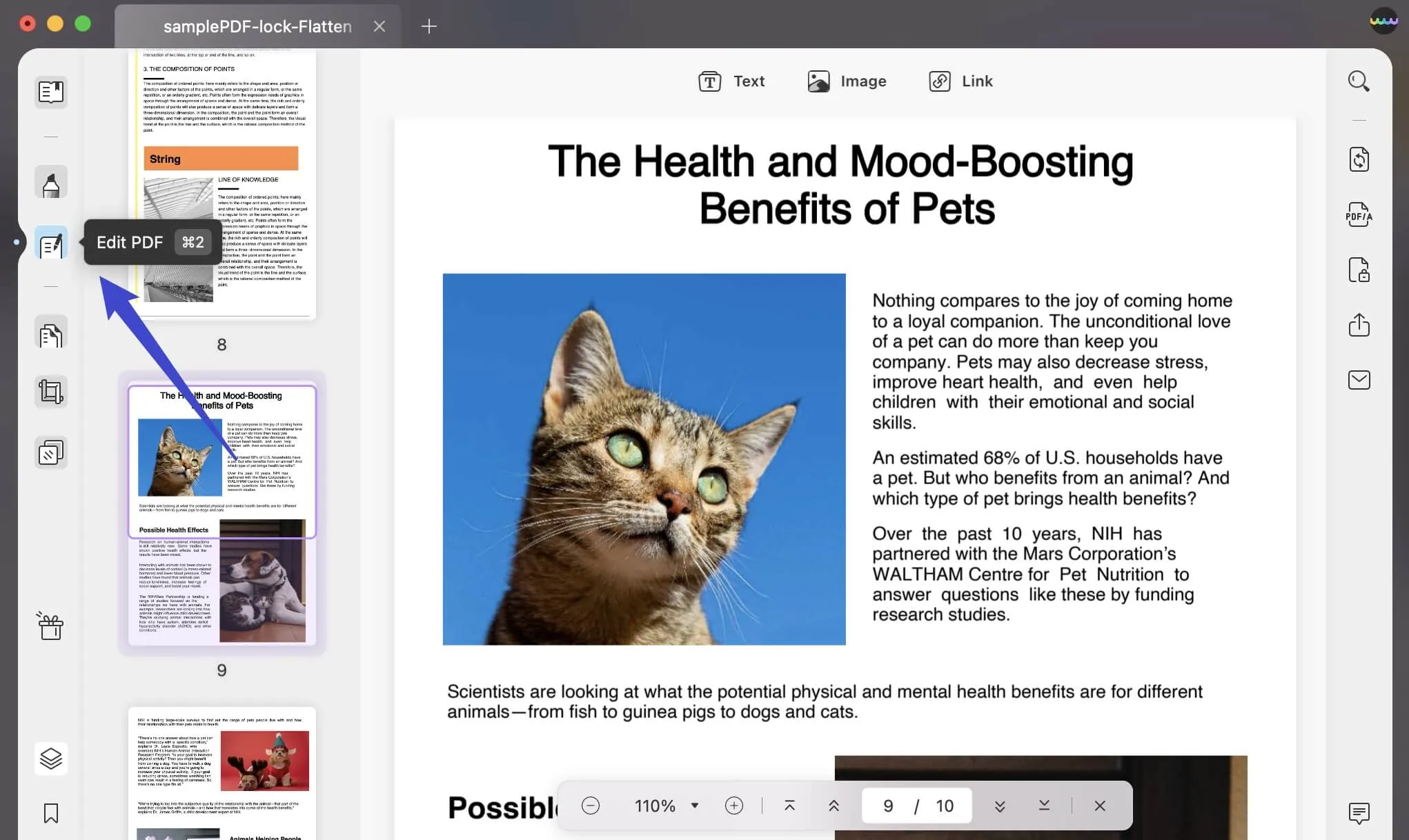
- Cliquez sur la ligne ou le paragraphe à éditer. Une bordure violette apparaît. Vous pouvez désormais modifier le texte à votre convenance.
- Faites glisser pour sélectionner le texte, et vous pouvez modifier la police, la taille de la police, le style de la police, l'alignement du texte, entre autres.
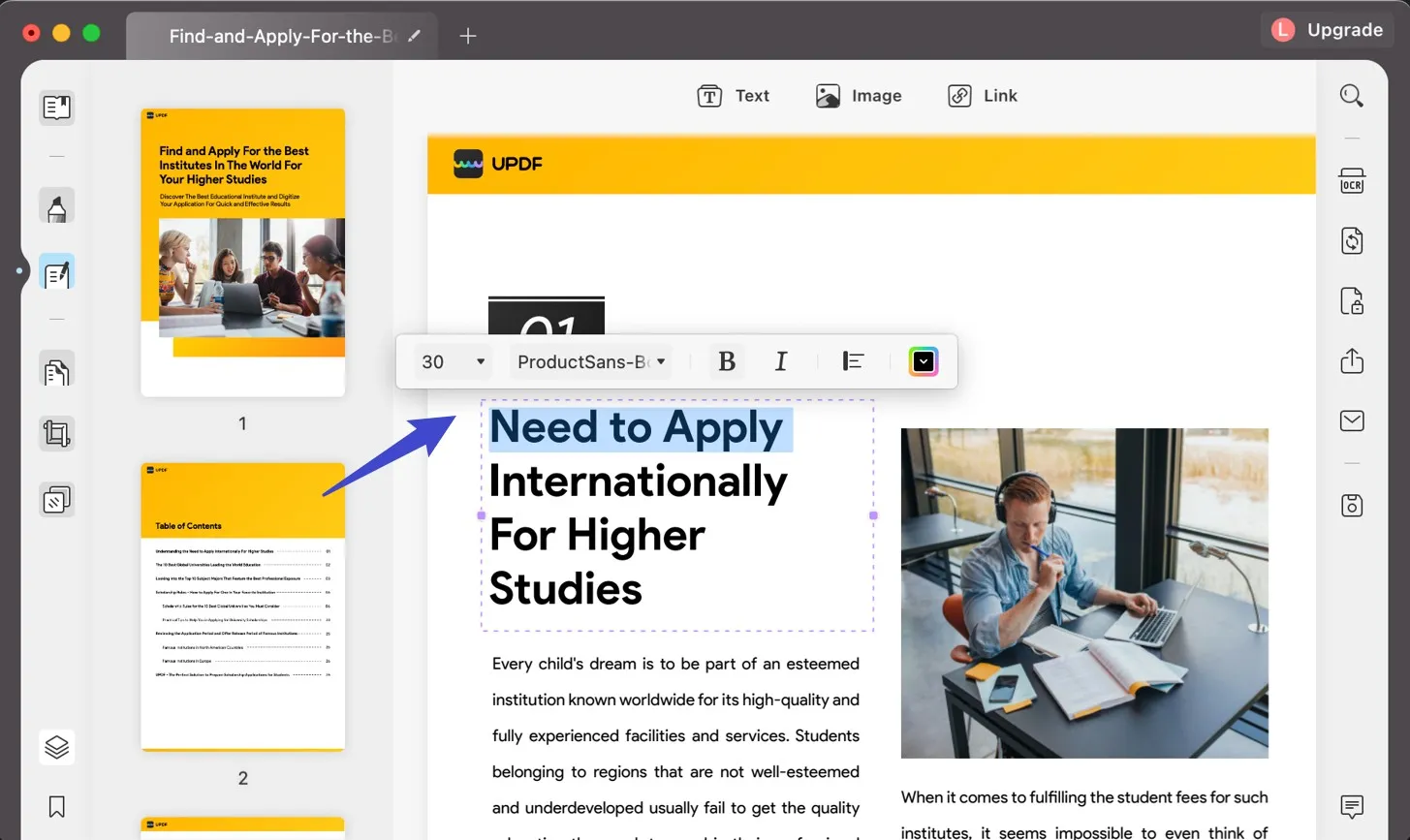
Ci-dessous se trouve le guide vidéo sur la façon d'éditer du texte dans un PDF sur Mac, regardez-le pour en savoir plus:
2. Ajouter du texte au PDF
Cliquez sur le menu Éditer pour accéder au mode d'édition. En mode édition, cliquez sur l'icône Texte dans la barre d'outils supérieure.
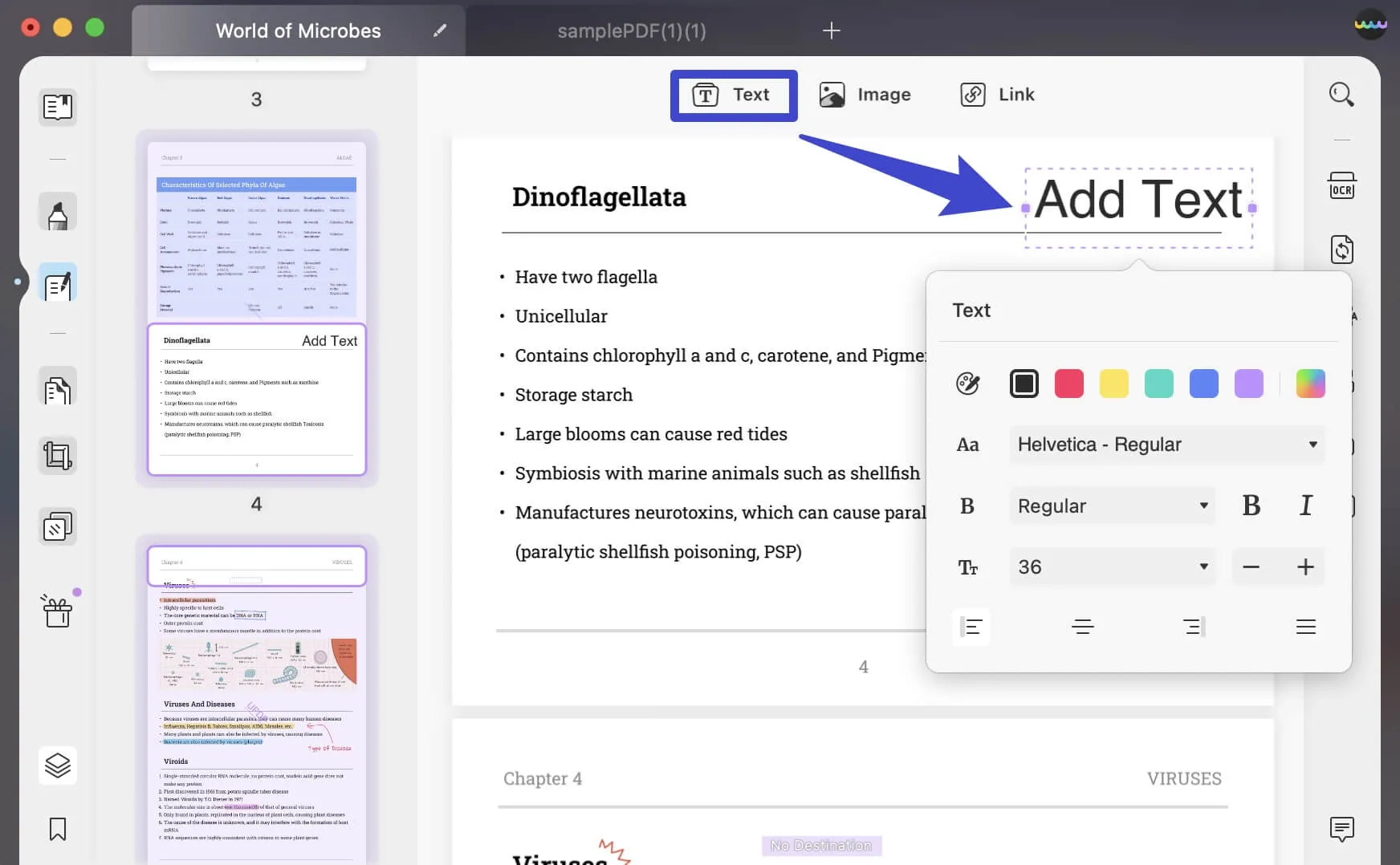
UPDF vous offre la possibilité de définir le style du texte. Vous pouvez sélectionner le style prédéfini dans la fenêtre pop-up. Il est également possible de définir la police, la taille de la police, la couleur et l'alignement du texte.
Cliquez n'importe où au sein du fichier PDF et commencez à saisir le texte.
Pour quitter le mode d'édition, cliquez-en dehors de la zone de texte.
3. Ajouter du texte enrichi au PDF
UPDF pour Mac permet d'ajouter du texte riche en le faisant glisser depuis n'importe quel autre endroit, comme Safari, Google Chrome, MS Word, etc.
Il est très pratique pour vous de copier du texte à partir d'autres endroits. Il vous suffit de sélectionner le texte et de le faire glisser dans l'interface UPDF.

4. Ajouter du texte au PDF sous forme d'annotation
- Vous pouvez également ajouter une zone de texte dans le mode Annoter sous forme d'annotation.
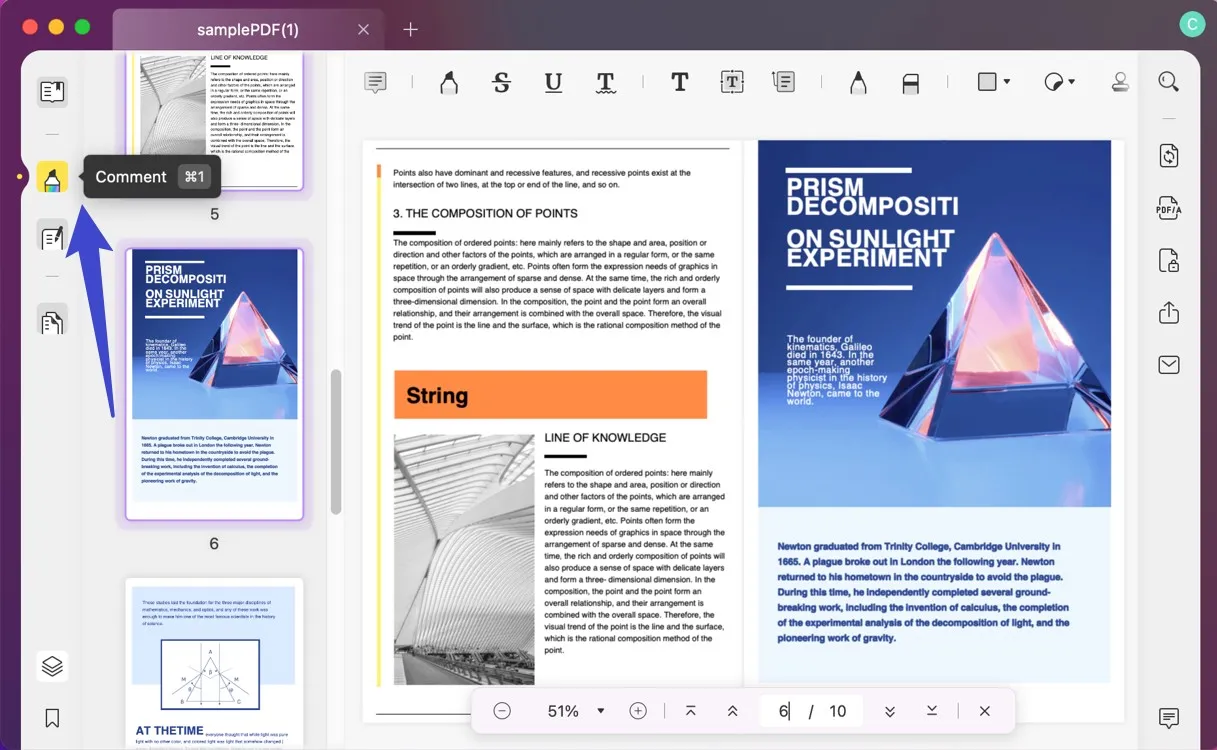
- Cliquez sur l'icône Zone de Texte. Choisissez le style de la zone de texte, y compris la couleur de la zone, la police et la taille de la police de votre texte.
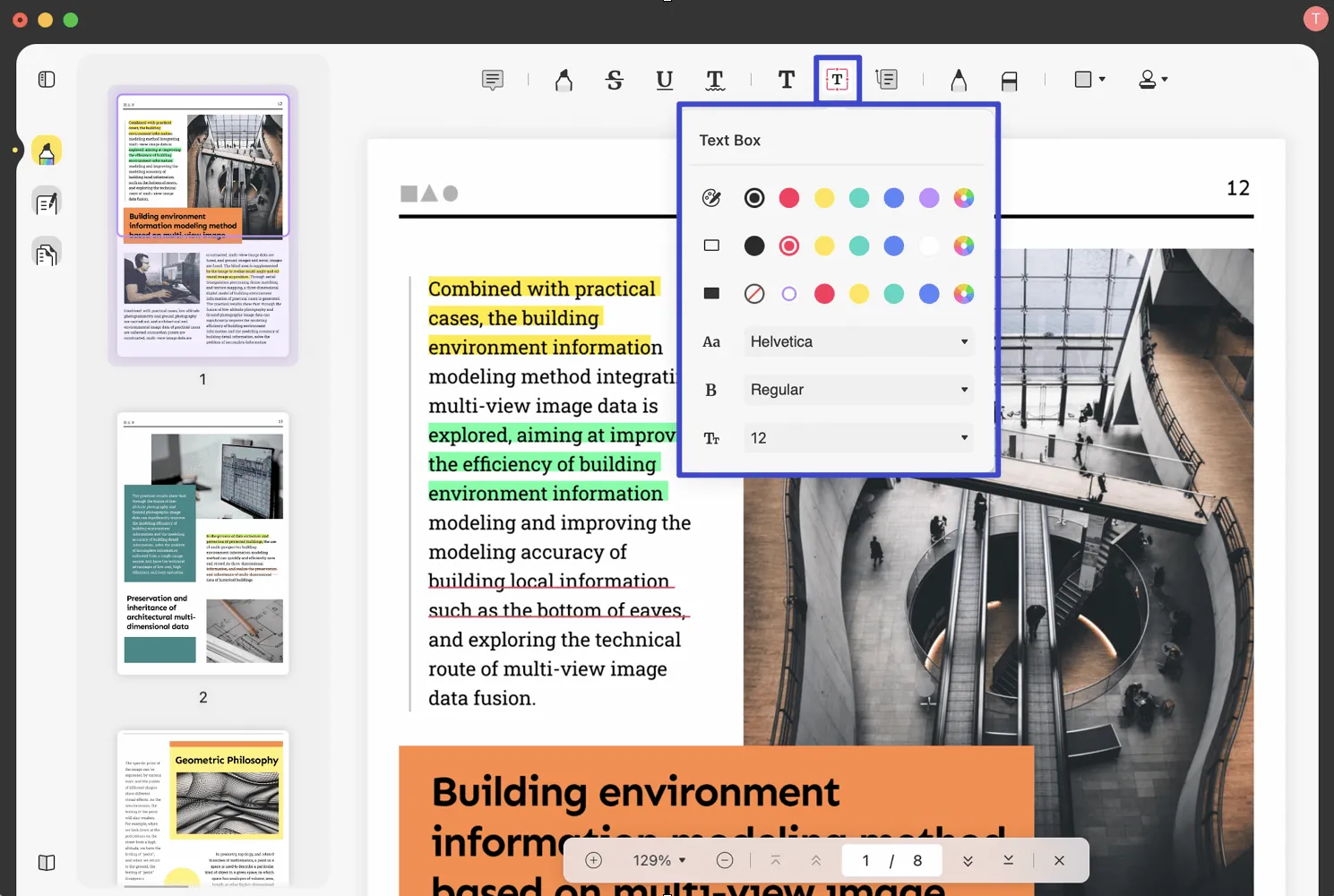
- Cliquez à n'importe quel endroit du PDF pour ajouter la zone de texte et commencer à taper.
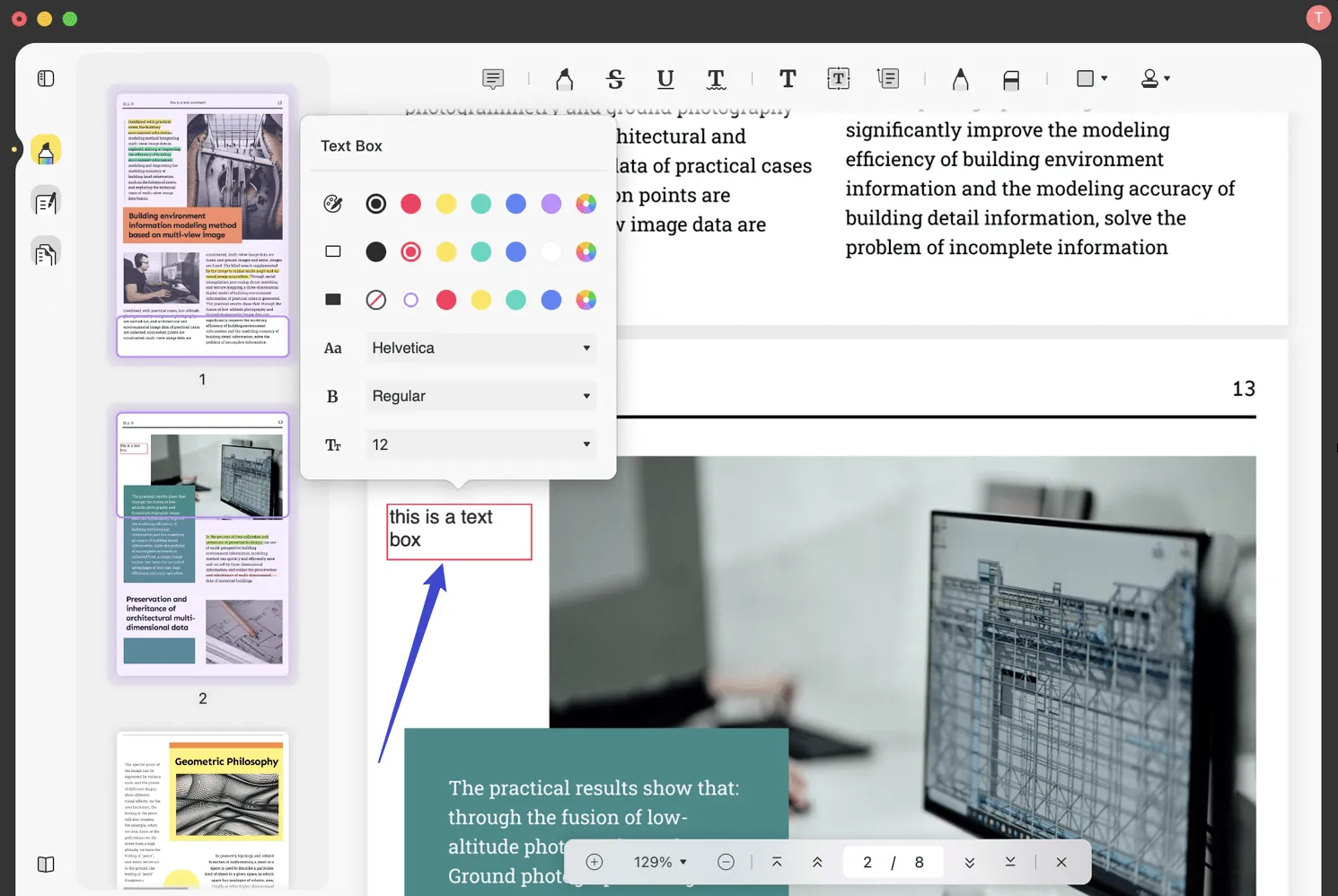
 UPDF
UPDF
 UPDF pour Windows
UPDF pour Windows UPDF pour Mac
UPDF pour Mac UPDF pour iPhone/iPad
UPDF pour iPhone/iPad updf android
updf android UPDF AI en ligne
UPDF AI en ligne UPDF Sign
UPDF Sign Modifier le PDF
Modifier le PDF Annoter le PDF
Annoter le PDF Créer un PDF
Créer un PDF Formulaire PDF
Formulaire PDF Modifier les liens
Modifier les liens Convertir le PDF
Convertir le PDF OCR
OCR PDF en Word
PDF en Word PDF en Image
PDF en Image PDF en Excel
PDF en Excel Organiser les pages PDF
Organiser les pages PDF Fusionner les PDF
Fusionner les PDF Diviser le PDF
Diviser le PDF Rogner le PDF
Rogner le PDF Pivoter le PDF
Pivoter le PDF Protéger le PDF
Protéger le PDF Signer le PDF
Signer le PDF Rédiger le PDF
Rédiger le PDF Biffer le PDF
Biffer le PDF Supprimer la sécurité
Supprimer la sécurité Lire le PDF
Lire le PDF UPDF Cloud
UPDF Cloud Compresser le PDF
Compresser le PDF Imprimer le PDF
Imprimer le PDF Traiter par lots
Traiter par lots À propos de UPDF AI
À propos de UPDF AI Solutions de UPDF AI
Solutions de UPDF AI Mode d'emploi d'IA
Mode d'emploi d'IA FAQ sur UPDF AI
FAQ sur UPDF AI Résumer le PDF
Résumer le PDF Traduire le PDF
Traduire le PDF Analyser le PDF
Analyser le PDF Discuter avec IA
Discuter avec IA Analyser les informations de l'image
Analyser les informations de l'image PDF vers carte mentale
PDF vers carte mentale Expliquer le PDF
Expliquer le PDF Recherche académique
Recherche académique Recherche d'article
Recherche d'article Correcteur IA
Correcteur IA Rédacteur IA
Rédacteur IA Assistant aux devoirs IA
Assistant aux devoirs IA Générateur de quiz IA
Générateur de quiz IA Résolveur de maths IA
Résolveur de maths IA PDF en Word
PDF en Word PDF en Excel
PDF en Excel PDF en PowerPoint
PDF en PowerPoint Mode d'emploi
Mode d'emploi Astuces UPDF
Astuces UPDF FAQs
FAQs Avis sur UPDF
Avis sur UPDF Centre de téléchargement
Centre de téléchargement Blog
Blog Actualités
Actualités Spécifications techniques
Spécifications techniques Mises à jour
Mises à jour UPDF vs. Adobe Acrobat
UPDF vs. Adobe Acrobat UPDF vs. Foxit
UPDF vs. Foxit UPDF vs. PDF Expert
UPDF vs. PDF Expert